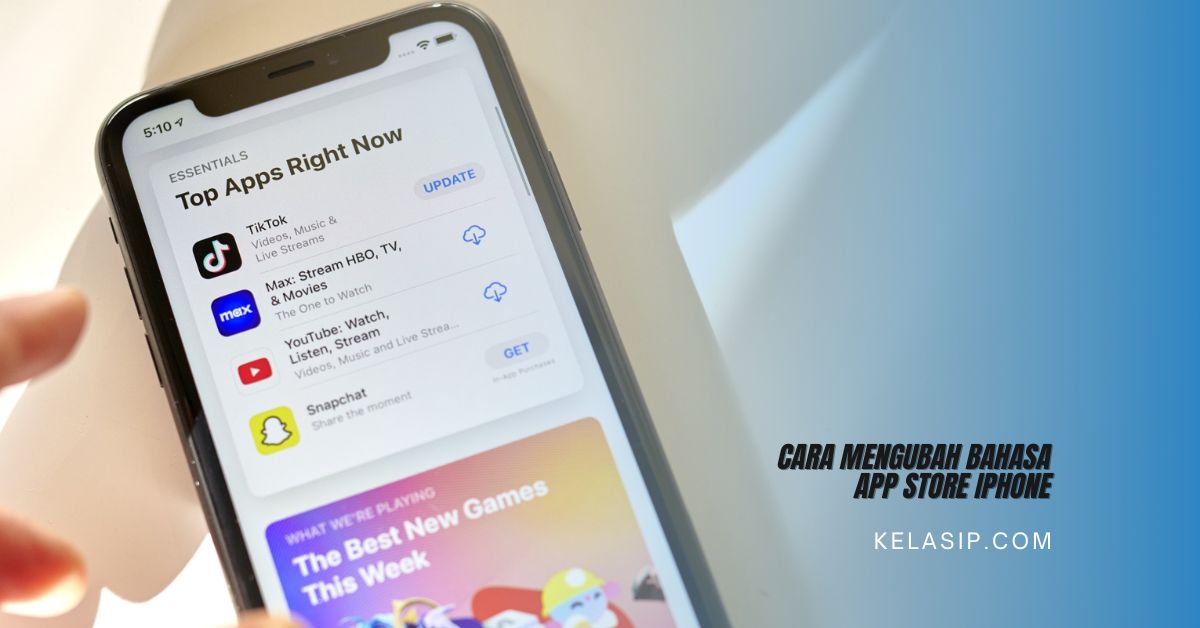Seperti yang kita tahu bahwa cara mengubah bahasa app store iphone ini dapat dilakukan dengan cara yang mudah dan praktis.
Namun sayangnya tidak semua orang tahu mengenai cara tersebut, untuk itu penting bagi kamu untuk menyimak penjelasan kali ini sampai tuntas.
Sama seperti Play Store, App Store juga merupakan salah satu toko yang dapat digunakan untuk mencari, mengunduh atau mendownload berbagai macam aplikasi yang didukung di perangkat kamu.
Perubahan bahasa di dalam sebuah app store atau iTunes, baik itu yang ada di iPhone Macbook atau iMac sering kali terjadi karena berbagai alasan.
Hal tersebut sering terjadi secara tidak di sengaja oleh pengguna tanpa menyadari perubahan bahasa yang akan terjadi yang disebabkan karena perubahan region pada aplikasi app store ataupun iTunes.
Region App store dan iTunes Store ini dapat berubah jika kamu mendownload aplikasi yang memang tidak ada di region asal.
Contohnya jika Apple ID kamu region Indonesia/ US, namun kamu mendownload aplikasi dari region jepang.
Pada saat kamu mendownload aplikasi tersebut biasanya akan muncul pop up bahwa aplikasi tersebut hanya ada di region jepang, sehingga nantinya region kamu akan di rubah ke region jepang.
Jika kamu mengalami kendala tersebut, maka kamu dapat mengubahnya kembali ke bahasa yang kamu inginkan.
Lantas bagaimana cara mengubah bahasa app Store iPhone? Yuk, langsung saja simak penjelasan lengkapnya di bawah ini.
Cara Mengubah Bahasa App Store iPhone
Adapun beberapa cara yang bisa kamu ikuti untuk mengubah bahasa app store di iPhone yaitu sebagai berikut:
1. Melalui Aplikasi App Store
- Buka terlebih dahulu aplikasi app store yang ada di hp iPhone yang kamu gunakan.
- Kemudian kamu bisa menscroll kr bawah, pilih dan klik Apple ID.
- Lalu pilih view apple ID dan lanjutkan dengan melakukan sign in seperti biasanya.
- Nantinya kamu akan di bawa ke halaman detail akun apple ID.
- Baru setelah itu, klik pada country/resigon dan pilih negara asal (Indonesia).
2. Melalui Menu Settings Atau Pengaturan
- Langkah pertama yaitu klik pengaturan dan klik iTunes & App store yang ada di perangkat kamu.
- Kemudian klik ID apple kamu. Jika belum masuk, maka kamu bisa masuk ke ID apple yang kamu gunakan dengan iTunes Store.
- Lalu, klik lihat ID apple dan masukkan kembali kata sandi jika di minta.
- Setalah itu, kamu bisa mengklik Negara/ wilayah dan lanjutkan dengan mengklik ubah negara atau wilayah.
- Nantinya kamu bisa mengklik Negara baru (Indonesia) dan klik Berikutnya.
- Selanjutnya baca syarat dan ketentuan serta kebijakan privasi apple serta klik setuju jika kamu setuju dengan syarat dan ketentuan tersebut.
- Jika perintah muncul, kamu bisa mengklik setuju dan pilih metode pembayaran.
- Kemudian masukkan informasi pembayaran kamu pilih (tidak ada) untuk yang gratis dan klik Berikutnya.
Perlu kamu tahu bahwa negara ID apple tersebut akan di perbarui untuk semua layanan apple di semua produk apple.
Akhir Kata
Demikianlah penjelasan serta informasi yang dapat kami sampaikan mengenai cara mengubah bahasa app store di iPhone, semoga artikel kali ini bisa membantu serta bermanfaat.